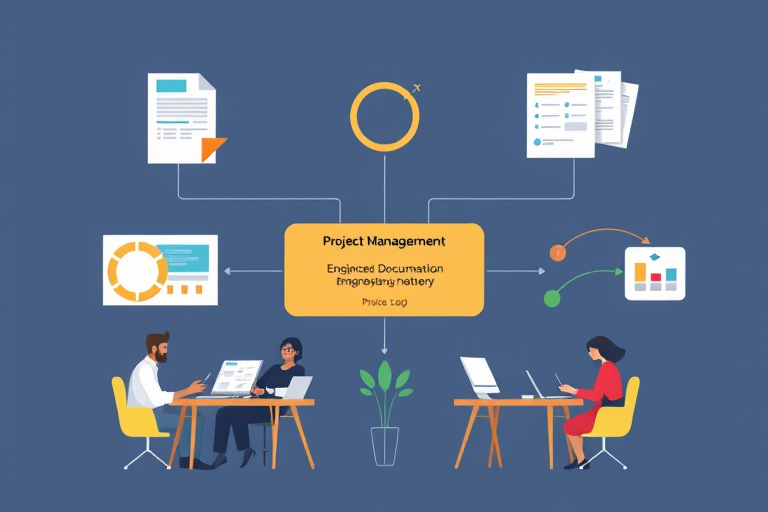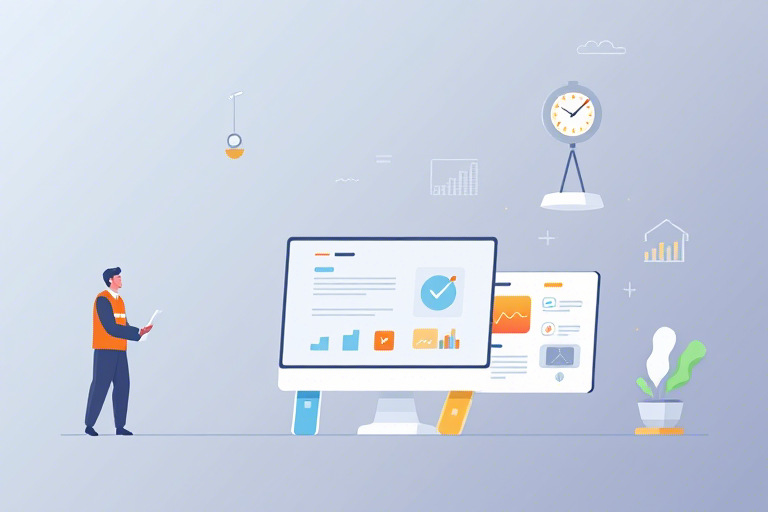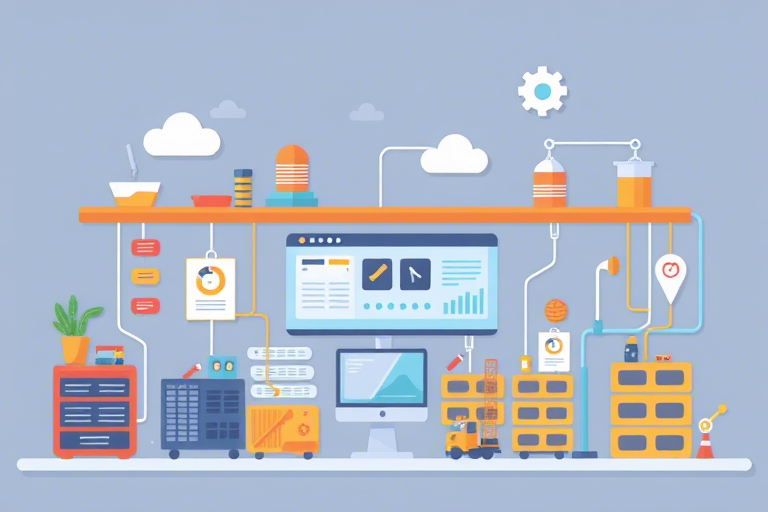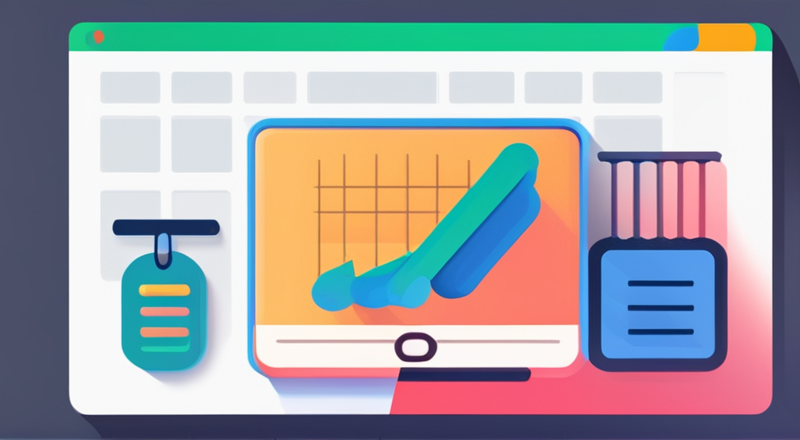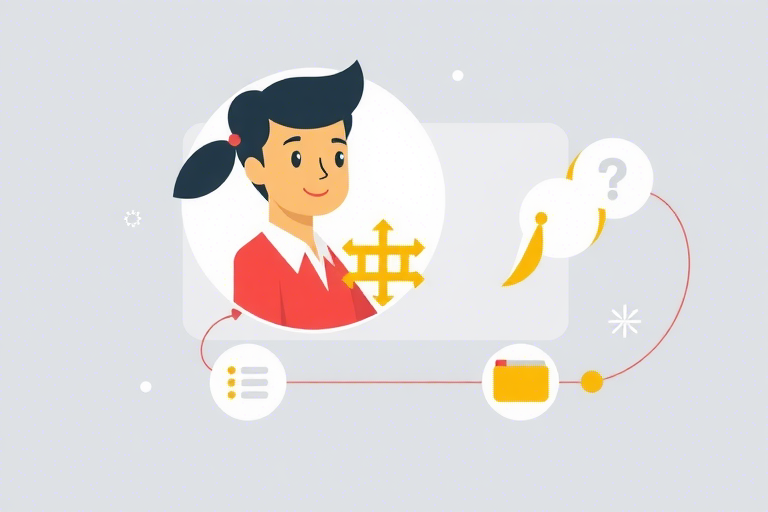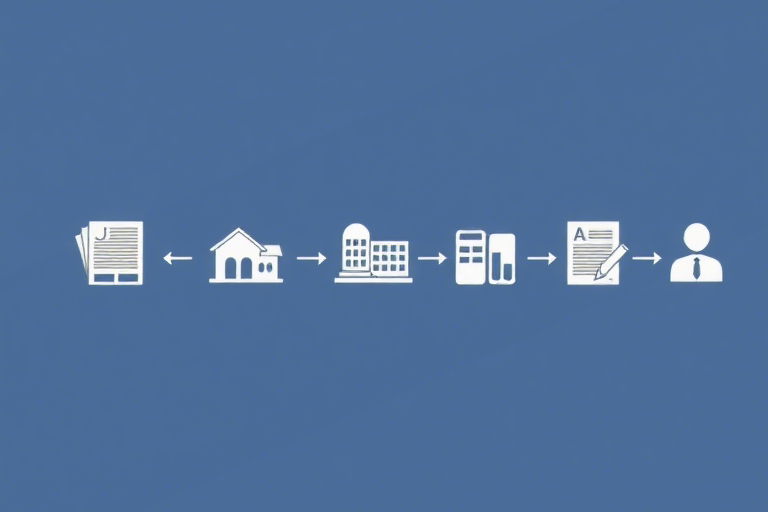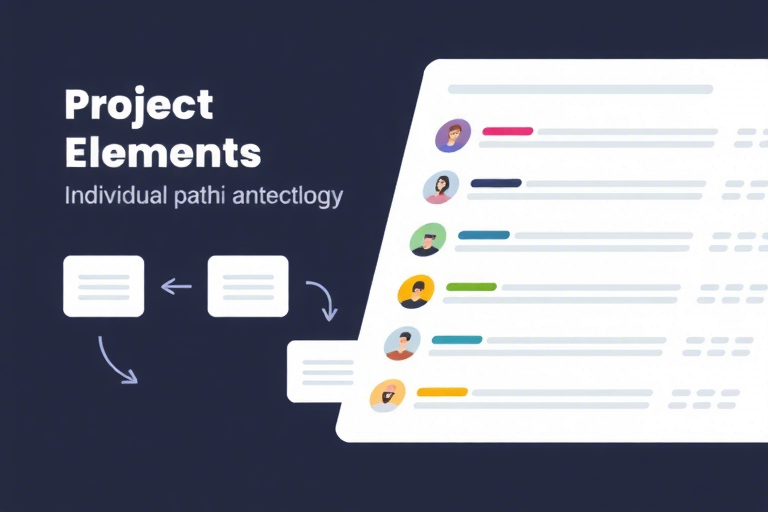如何创建生产作业指导书模板Excel?制作步骤与技巧解析

生产作业指导书是企业生产流程中不可或缺的一部分,它能够帮助企业员工更好地理解工作流程,提高工作效率。然而,许多企业在创建生产作业指导书时面临着诸多挑战,比如如何使文档更加清晰易懂,如何便于员工使用和维护等。本文将详细解析如何使用Excel创建生产作业指导书模板,并分享一些实用的制作步骤与技巧。
目录
- 为什么要创建生产作业指导书模板Excel?
- 生产作业指导书模板Excel的基本结构
- 创建生产作业指导书模板Excel的具体步骤
- 提升生产作业指导书模板Excel的实用性和美观度
- 生产作业指导书模板Excel的使用与维护
- 结语
为什么要创建生产作业指导书模板Excel?
创建生产作业指导书模板Excel的目的在于规范企业的生产流程,确保生产过程中的一致性和可追溯性。通过使用Excel模板,企业可以实现对生产流程的精细化管理,提高生产效率,减少人为错误。此外,Excel模板易于修改和更新,方便企业根据实际需求调整生产流程。
Excel作为一款广泛使用的办公软件,具备强大的数据处理和表格设计功能,可以帮助企业更有效地记录和分析生产过程中的各种信息。通过使用Excel模板,企业不仅可以清晰地展示生产流程的每个步骤,还能实时监控生产进度,及时发现并解决问题。
生产作业指导书模板Excel的基本结构
一份完整的生产作业指导书模板Excel应该包括以下几个基本部分:
- 封面页:包含企业名称、文档标题、版本号、创建日期等基本信息。
- 目录页:列出各个章节及其页码,方便使用者快速定位所需内容。
- 流程概述:简要介绍整个生产流程及其重要性。
- 具体步骤:详细描述每一个生产步骤,包括所需的材料、设备、操作方法等。
- 质量控制:明确各环节的质量标准和检查要求,确保产品质量。
- 安全须知:强调操作过程中需要注意的安全事项,保障员工的人身安全。
- 附录:提供相关参考资料、工具清单或常见问题解答等附加信息。
创建生产作业指导书模板Excel的具体步骤
接下来,我们将详细介绍如何使用Excel创建一份完整的生产作业指导书模板。
步骤一:设计封面页
封面页的设计需要简洁明了,突出文档的重要性和专业性。首先,在Excel中选择一个合适的单元格区域,设置背景颜色和字体样式,以增强视觉效果。接着,输入企业Logo、文档标题、版本号、创建日期等关键信息。为了便于识别,建议将这些信息放置在封面页的显著位置。
示例代码:
Sub 封面页设计()
Dim ws As Worksheet
Set ws = ThisWorkbook.Sheets("封面页")
With ws.Range("A1:B3")
.Merge
.Value = "企业名称"
.Font.Size = 20
.Font.Bold = True
.HorizontalAlignment = xlCenter
.VerticalAlignment = xlCenter
End With
End Sub步骤二:创建目录页
目录页可以帮助用户快速找到所需的信息,因此设计时应尽量保持清晰和直观。首先,在Excel中插入一个新的工作表,并命名为“目录页”。接着,在该工作表的第一行输入章节标题和对应页码,可以根据实际需求进行调整。最后,可以通过设置超链接功能,使得用户点击章节标题后可以直接跳转到相应页面。
示例代码:
Sub 创建目录页()
Dim ws As Worksheet
Set ws = ThisWorkbook.Sheets("目录页")
With ws.Range("A1:B10")
.Value = Array("")
.Font.Size = 12
.Font.Bold = True
.HorizontalAlignment = xlCenter
.VerticalAlignment = xlCenter
End With
With ws.Range("C1:C10")
.Formula = "=HYPERLINK(""#章节1!A1"", ""章节1标题"")"
End With
End Sub步骤三:编写流程概述
在这一部分,你需要简明扼要地介绍整个生产流程及其重要性。首先,在Excel中插入一个新的工作表,并命名为“流程概述”。然后,在该工作表的第一行输入标题,例如“生产流程简介”,并适当加粗。接着,按照逻辑顺序依次列出生产流程的关键步骤,并用简洁的语言描述每一步骤的作用。
示例代码:
Sub 编写流程概述()
Dim ws As Worksheet
Set ws = ThisWorkbook.Sheets("流程概述")
With ws.Range("A1")
.Value = "生产流程简介"
.Font.Size = 16
.Font.Bold = True
End With
With ws.Range("A2:A10")
.Value = Array("步骤1", "步骤2", "步骤3", ...)
.Font.Size = 12
.WrapText = True
End With
End Sub步骤四:详细描述生产步骤
这是生产作业指导书中最为重要的部分之一。你需要详细描述每一个生产步骤,包括所需的材料、设备、操作方法等。首先,在Excel中插入一个新的工作表,并命名为“具体步骤”。然后,在该工作表的第一行输入标题,例如“生产步骤详解”,并适当加粗。接着,按照逻辑顺序依次列出每个生产步骤,并用简洁的语言描述每一步骤的操作方法。对于复杂的步骤,还可以插入图片或图表来辅助说明。
示例代码:
Sub 描述生产步骤()
Dim ws As Worksheet
Set ws = ThisWorkbook.Sheets("具体步骤")
With ws.Range("A1")
.Value = "生产步骤详解"
.Font.Size = 16
.Font.Bold = True
End With
With ws.Range("A2:A10")
.Value = Array("步骤1", "步骤2", "步骤3", ...)
.Font.Size = 12
.WrapText = True
End With
With ws.Range("B2:B10")
.Value = Array("所需材料", "所需设备", "操作方法", ...)
.Font.Size = 12
.WrapText = True
End With
End Sub步骤五:制定质量控制措施
质量控制是生产过程中至关重要的环节,因此需要在生产作业指导书中明确规定各环节的质量标准和检查要求。首先,在Excel中插入一个新的工作表,并命名为“质量控制”。然后,在该工作表的第一行输入标题,例如“质量控制措施”,并适当加粗。接着,按照逻辑顺序依次列出每个环节的质量标准和检查要求,并用简洁的语言描述每一条标准或要求。为了确保所有员工都能清楚了解这些标准和要求,还可以使用高亮或其他视觉提示来突出显示。
示例代码:
Sub 质量控制()
Dim ws As Worksheet
Set ws = ThisWorkbook.Sheets("质量控制")
With ws.Range("A1")
.Value = "质量控制措施"
.Font.Size = 16
.Font.Bold = True
End With
With ws.Range("A2:A10")
.Value = Array("环节1", "环节2", "环节3", ...)
.Font.Size = 12
.WrapText = True
End With
With ws.Range("B2:B10")
.Value = Array("质量标准", "检查要求", ...)
.Font.Size = 12
.WrapText = True
End With
End Sub步骤六:添加安全须知
安全须知是生产作业指导书中必不可少的一部分,它能够帮助员工在操作过程中避免潜在的风险。首先,在Excel中插入一个新的工作表,并命名为“安全须知”。然后,在该工作表的第一行输入标题,例如“安全须知”,并适当加粗。接着,按照逻辑顺序依次列出每个环节的安全须知,并用简洁的语言描述每一条须知。为了确保所有员工都能清楚了解这些安全须知,还可以使用高亮或其他视觉提示来突出显示。
示例代码:
Sub 安全须知()
Dim ws As Worksheet
Set ws = ThisWorkbook.Sheets("安全须知")
With ws.Range("A1")
.Value = "安全须知"
.Font.Size = 16
.Font.Bold = True
End With
With ws.Range("A2:A10")
.Value = Array("环节1", "环节2", "环节3", ...)
.Font.Size = 12
.WrapText = True
End With
With ws.Range("B2:B10")
.Value = Array("安全须知1", "安全须知2", "安全须知3", ...)
.Font.Size = 12
.WrapText = True
End With
End Sub步骤七:编制附录
附录部分可以包含一些补充信息,如参考资料、工具清单或常见问题解答等,有助于读者更好地理解和使用生产作业指导书。首先,在Excel中插入一个新的工作表,并命名为“附录”。然后,在该工作表的第一行输入标题,例如“附录”,并适当加粗。接着,根据需要列出相关资料和信息,可以使用表格或列表等形式进行组织。
示例代码:
Sub 附录()
Dim ws As Worksheet
Set ws = ThisWorkbook.Sheets("附录")
With ws.Range("A1")
.Value = "附录"
.Font.Size = 16
.Font.Bold = True
End With
With ws.Range("A2:A10")
.Value = Array("参考资料", "工具清单", "常见问题解答", ...)
.Font.Size = 12
.WrapText = True
End With
End Sub提升生产作业指导书模板Excel的实用性和美观度
在完成生产作业指导书模板Excel的基础构建之后,还需要进一步提升其实用性和美观度。以下是几种常用的方法:
- 增加图表和图片:图表和图片可以更直观地展示生产流程中的关键信息,有助于员工更好地理解和记忆。
- 使用表格和列表:表格和列表可以使信息更加条理化,方便用户查找和阅读。
- 应用条件格式:条件格式可以根据不同的条件自动改变单元格的颜色或样式,使得重要信息更加突出。
- 使用超链接:在目录页或其他相关页面中使用超链接功能,可以方便用户跳转到所需的页面。
- 美化界面:合理使用背景色、边框、字体等元素,可以使模板看起来更加美观。
生产作业指导书模板Excel的使用与维护
创建好生产作业指导书模板Excel后,还需要考虑其实际使用和维护的问题。首先,确保所有员工都能够轻松访问到这份文件,并且知道如何正确使用。其次,定期对模板进行更新和维护,以确保其内容的准确性和时效性。此外,还应该鼓励员工提出改进建议,不断优化模板的内容和结构。
结语
通过上述步骤,我们已经详细介绍了如何使用Excel创建一份完整的生产作业指导书模板,并分享了一些实用的制作步骤与技巧。希望这篇文章能帮助大家更好地理解和掌握生产作业指导书模板Excel的创建方法。未来,我们还将继续探讨更多有关办公自动化和数据处理的话题,敬请期待!